基于树莓派的墨水屏天气显示--Step1-开发前的准备工作
分类:
技术向
简介:硬件准备:Raspberry PI 4B大于等于36G的存储卡(我的是64G)读卡器 软件准备:Raspberry Pi Image 将存储卡插入读卡器,将读卡器连接至电脑。在进行下一步操作时,务必备份存储卡内文件。在之后的镜像写入过程中,将会抹去存储卡内所有数据。 使用管理员方式打开 Raspberry Pi Image 程序,选择 CHOOSE DEVICE 内的 Raspberry Pi 4 ,点击后会自动返回上一级界面,点击 选择操作系统 ,这里我选择的是 RASPBERRY PI 4 (64 BIT),同样,点击后会返回上一级界面。此处选择你的存储卡,然后点击下一步。 接下来选择编辑设置,配置树莓派的相关配置文件。这里可以设置通过浏览器访问的树莓派的域名、用户名和密码(SSH访问时也会用到),WIFI信息等。 注意,若要使用SSH功能(一般都会用到),则需要在SERVICE选项卡中勾选开启SSH服务选项。 点击保存后点击是。 提示将会抹去全部内容的提示,再次点击是即可启动刷写。 刷写过程中我没有遇到什么错误情况。如果有朋友按照上面步骤操作,遇到了错误情况,请在本文下方进行留言,或者发送邮件到 c_x@ik.me 与我交流探讨。 刷写完成后,将存储卡插入树莓派并上电。 我是通过网口,直接将树莓派接入路由器,以此达到接入网络的目的。如不想通过此方式接入,请自行搜索网络教程,或等待后续的文档更新(我也不确定会不会更新)。 可以在cmd中通过ping raspberrypi.local的方式来验证树莓派是否正常接入网络。 未总结的后续步骤: 用Windows远程桌面连接树莓派(详细教程)_windows远程树莓派桌面 CSDN博客 树莓派安装clash,实现科学上网 | 麦田里的熊 (panda74.fun)
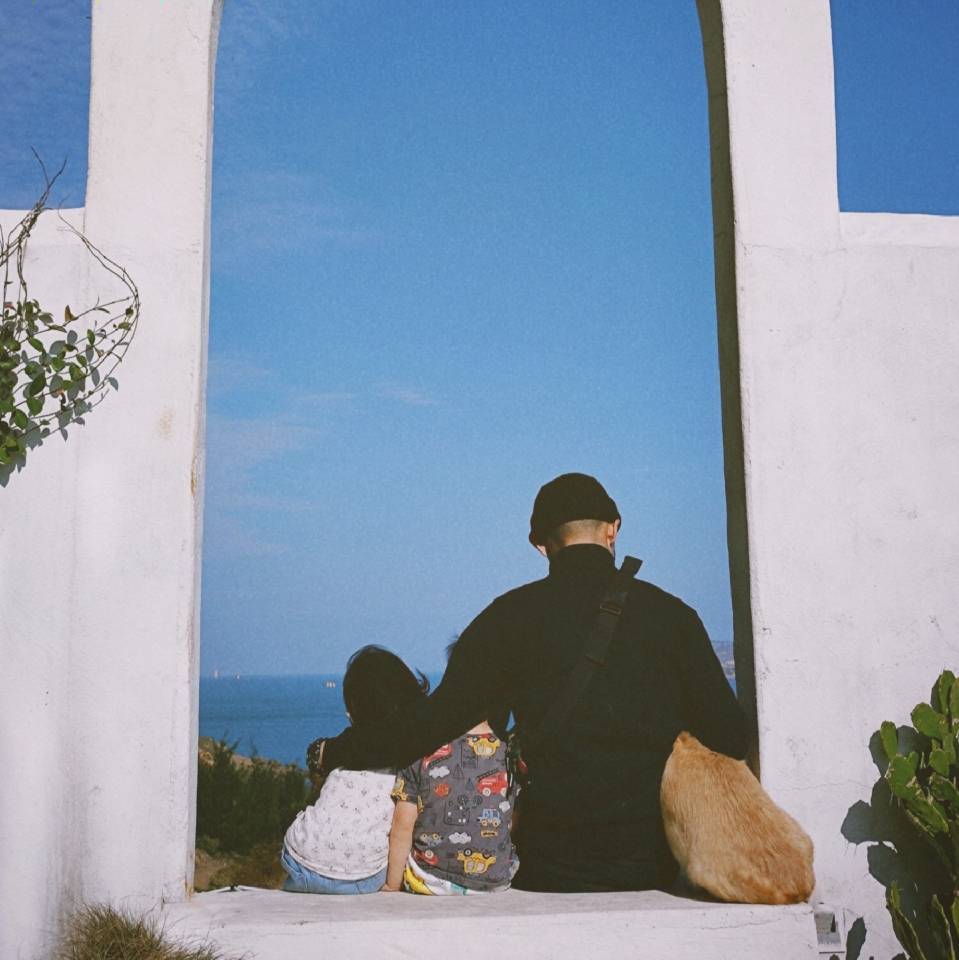




 本站由
本站由